VirtualBox VMs को विंडोज 10 हाइपर- V पर कैसे माइग्रेट करें

हाइब्रिड-वी पर्यावरण के लिए फ्री वर्चुअलबॉक्स से अपग्रेड किया जा सकता है, भले ही हाइपर-वी नेटवर्क्स के लिए वर्चुअलबॉक्स वीएम का समर्थन नहीं करता है।
जब यह vitual मशीनों की बात आती है, हम में से कईOracle के VirtualBox से शुरू करें। कारण स्पष्ट हैं। वर्चुअलबॉक्स मुफ़्त है, और हाइपर-वी के विपरीत, यह विंडोज 10 होम संस्करण पर चलता है। कहा कि, एक बार जब आप वीएम के साथ गंभीर हो जाते हैं, तो एक समय आता है जब आप हाइपर-वी में अपग्रेड करना चाहते हैं। वर्चुअलबॉक्स बुनियादी जरूरतों के लिए ठीक है, लेकिन हाइपर-वी, जो विंडोज 10 के प्रो संस्करण पर चलता है, इसमें बेहतर प्रदर्शन और कुछ उच्च अंत सुविधाएँ हैं जैसे नेस्टेड वीएम, पॉवरशेल का उपयोग करना आसान प्रबंधन, और विंडोज 10 के लिए बीएचएस जैसी सुविधाएँ हैं। एक समस्या: हाइपर-वी वर्चुअल बॉक्स वीएम का समर्थन नहीं करता है। इसलिए, उन्हें स्थानांतरित करने के लिए, आपको उन्हें परिवर्तित करना होगा।
इस लेख में, हम आपको एक मौजूदा Oracle VirtualBox वर्चुअल मशीन को विंडोज 10 के हाइपर-वी पर माइग्रेट करने का तरीका दिखाएंगे।
विंडोज 10 हाइपर- V के लिए एक Oracle VirtualBox वर्चुअल मशीन माइग्रेट करें
शुरू करने के लिए, वर्चुअलबॉक्स प्रबंधक को लॉन्च करें फिर उस सूची फलक से वर्चुअल मशीन का चयन करें जिसे आप निर्यात करना चाहते हैं। सुनिश्चित करें कि आप जो ऑपरेटिंग सिस्टम निर्यात कर रहे हैं वह हाइपर-वी द्वारा समर्थित है। दबाएं फ़ाइल मेनू तब क्लिक करें निर्यात उपकरण ...
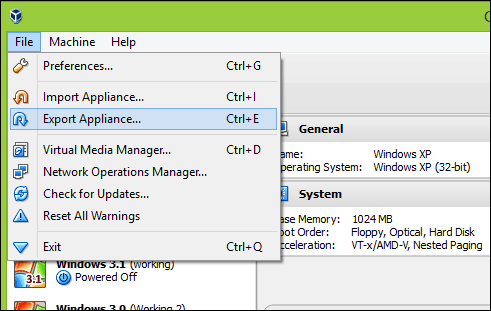
वर्चुअल मशीन को फिर से चुनें, फिर नेक्स्ट पर क्लिक करें।
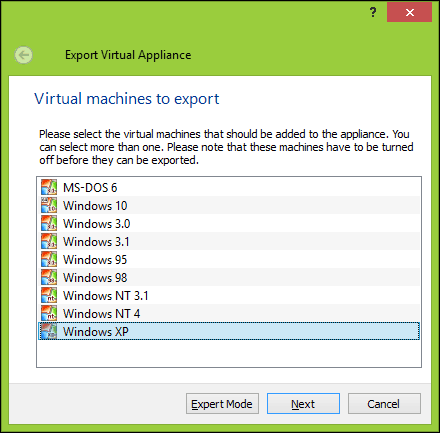
वह स्थान चुनें जहां आप वर्चुअल मशीन फ़ाइल संग्रहीत करना चाहते हैं, का चयन करें OFV 2.0 प्रारूप तो क्लिक करें आगे.
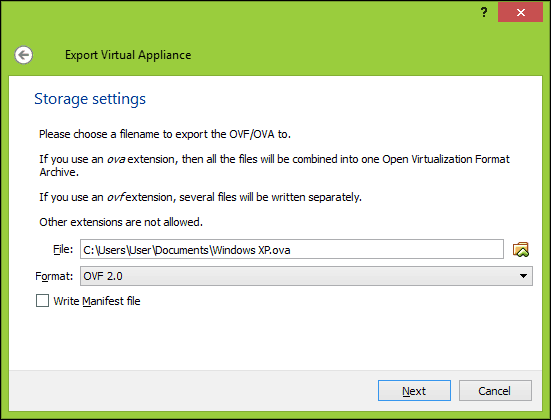
क्लिक करें निर्यात तब प्रतीक्षा करें जब उपकरण निर्यात किया जाता है; यह वर्चुअल मशीन के आकार के आधार पर कुछ समय ले सकता है।
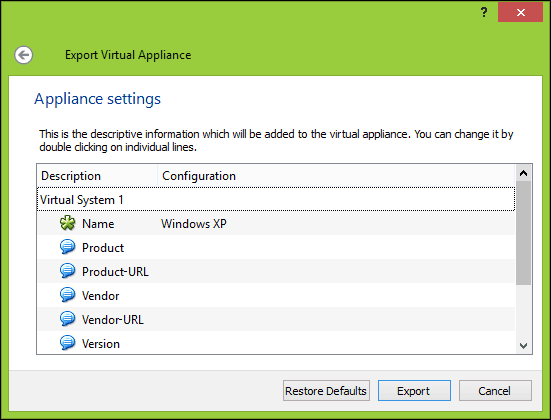
इससे पहले कि आप रूपांतरण शुरू कर सकें, हमें हमारे द्वारा निर्यात की गई OVF फ़ाइल की सामग्री को निकालने के लिए 7-ज़िप जैसे एक असम्पीडित उपयोगिता का उपयोग करने की आवश्यकता होगी।
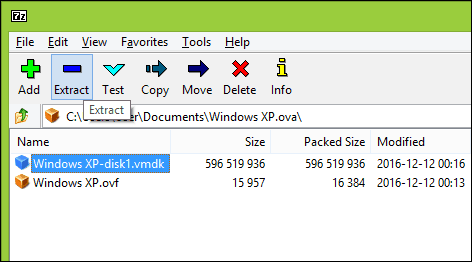
हमारा अगला कदम VM को आयात करना हैMicrosoft का हाइपर- V सॉफ्टवेयर। हाइपर- V मूल रूप से ओपन वर्चुअल फॉर्मेट का समर्थन नहीं करता है। प्रारंभ में, मैंने वर्चुअल मशीन कन्वर्टर और बिल्ट-इन पॉवरशेल cmdlet नामक Microsoft की मुफ्त उपयोगिता का उपयोग करके VM को परिवर्तित करने का प्रयास किया। मैंने कुछ भी अनुभव नहीं किया लेकिन काम करने के लिए निराशा हो रही है; नीचे प्रमाण देखें। मैंने खुद से कहा, “यह भूल जाओ! कंप्यूटर इतिहास के युग में वापस जाने की तुलना में एक आसान तरीका हो गया है। ”
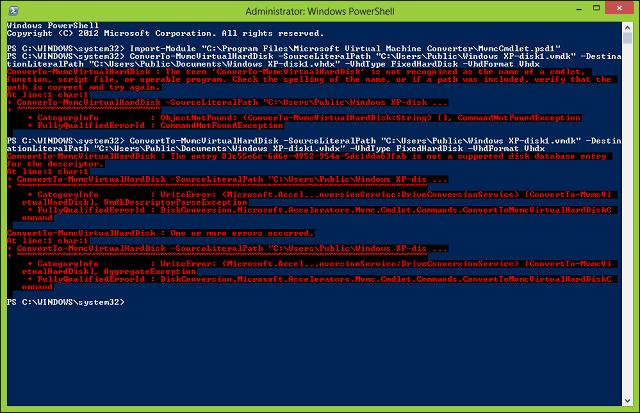
कुछ वेब सर्चिंग के बाद, मुझे StarWind नाम से एक फ्री यूटिलिटी मिली V2V छवि कनवर्टर सिर्फ विभिन्न प्रकार के परिवर्तित करने के लिए डिज़ाइन किया गयाआभासी हार्ड डिस्क प्रारूप। सबसे पहले, आपको मुफ्त डाउनलोड के लिए साइन अप करना होगा, जो आपको एक ईमेल लिंक में भेजा जाएगा। अपना मुफ्त डाउनलोड प्राप्त करने के बाद, StarWind कन्वर्टर डाउनलोड और सेटअप करें।
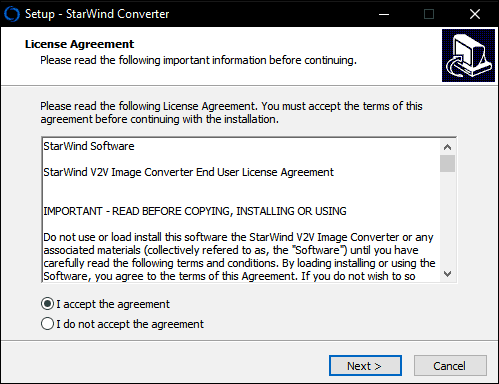
StarWind V2V इमेज कन्वर्टर सॉफ्टवेयर लॉन्च करें फिर क्लिक करें आगे।
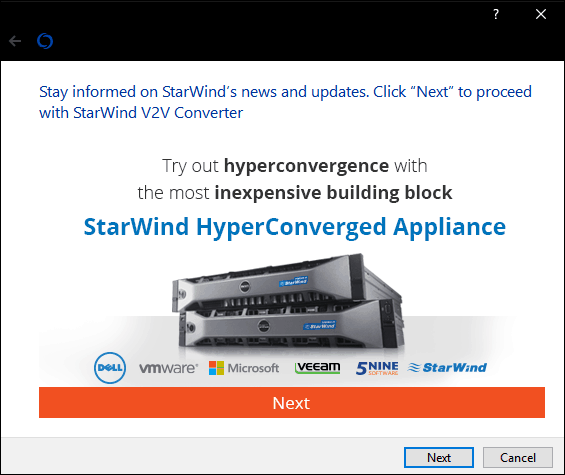
चुनें स्थानीय फ़ाइल अपने स्रोत के रूप में फिर क्लिक करें आगे.
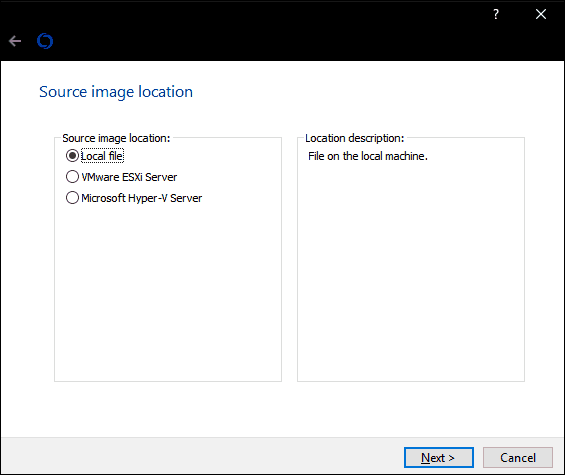
वह प्रारूप चुनें जिसे आप कनवर्ट करना चाहते हैंके लिए छवि। हाइपर- V VHD और VHDX फॉर्मेट को सपोर्ट करता है। VHDX पुराने वर्चुअल हार्ड डिस्क प्रारूप पर एक सुधार है, जो 64 टीबी तक के भंडारण का समर्थन करता है। क्योंकि यह एक विंडोज़ एक्सपी वीएम है, मैं एक निश्चित वीएचडी विकल्प के साथ चिपकेगा जिसे वीएचडी पूर्व-आवंटित छवि कहा जाता है।
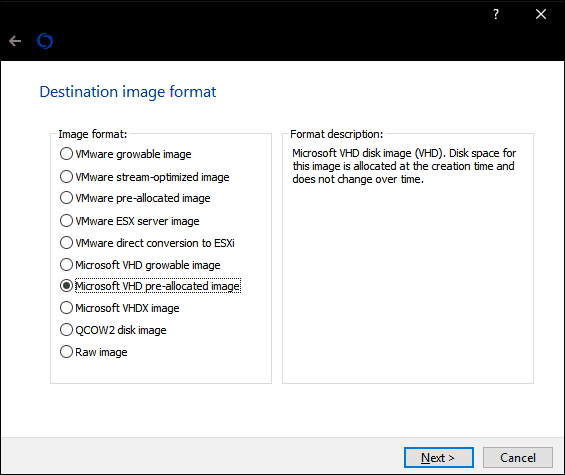
अपनी हार्ड डिस्क पर उस स्थान पर ब्राउज़ करें जहां आप कनवर्ट की गई छवि को संग्रहीत करना चाहते हैं।
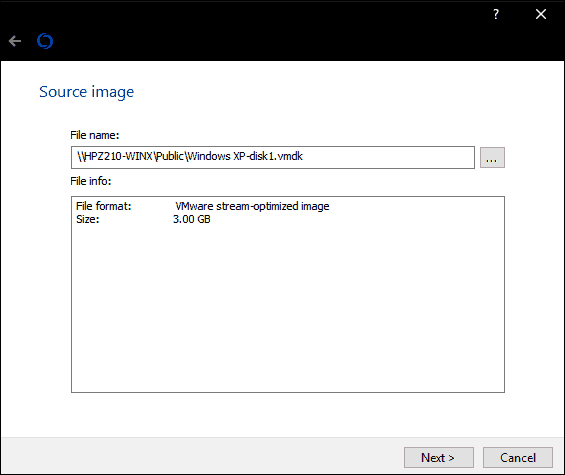
VHD फ़ाइल के गंतव्य का चयन करें। मेरे मामले में, यह स्थानीय रूप से उपयोग किया जाएगा, इसलिए, मैं डिफ़ॉल्ट के साथ चिपका रहूंगा।
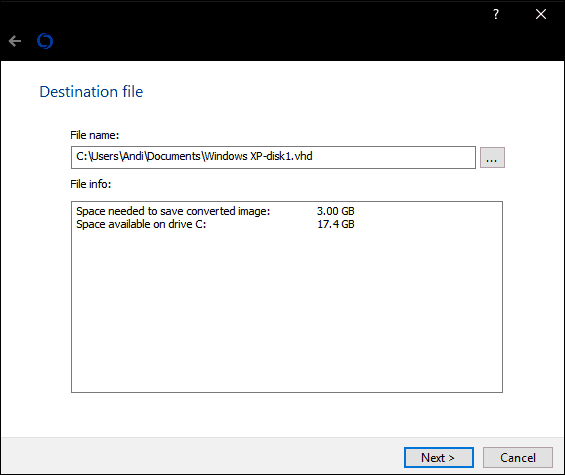
Vmdk फ़ाइल परिवर्तित होने तक प्रतीक्षा करें। वीएचडी जितना बड़ा होगा, उतना लंबा समय लगेगा।
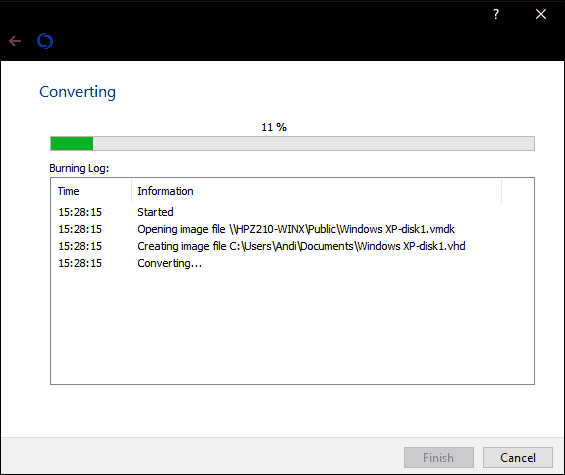
हाइपर-वी में वर्चुअल मशीन आयात करें
अगला कदम यह देखना है कि क्या यह काम करता है। विंडोज 10 में हाइपर-वी लॉन्च करें, क्लिक करें नई> वर्चुअल मशीन तब दबायें आगे। विज़ार्ड के माध्यम से जाएं और अपनी वर्चुअल मशीन को उचित सेटिंग्स के साथ कॉन्फ़िगर करें। जब तुम पहुंचते हो वर्चुअल हार्ड डिस्क कनेक्ट करें अनुभाग, चुनें किसी मौजूदा वर्चुअल हार्ड डिस्क का उपयोग करेंक्लिक करें ब्राउज़ करें ..., फिर हम पहले परिवर्तित vhd फ़ाइल खोलें फिर अगला क्लिक करें।
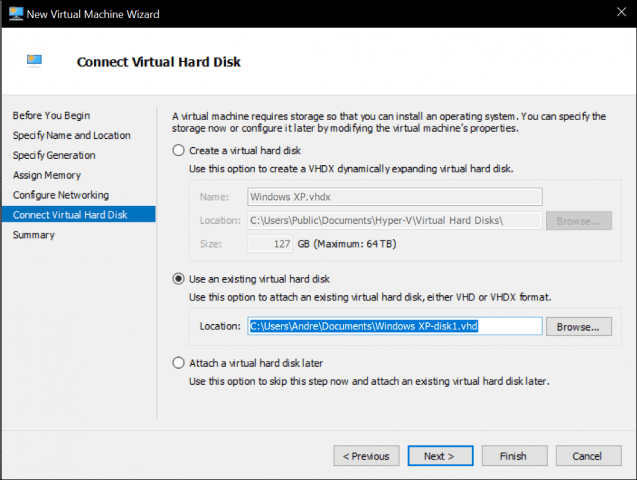
क्लिक करें समाप्त अपने कॉन्फ़िगरेशन की पुष्टि करने के लिए।
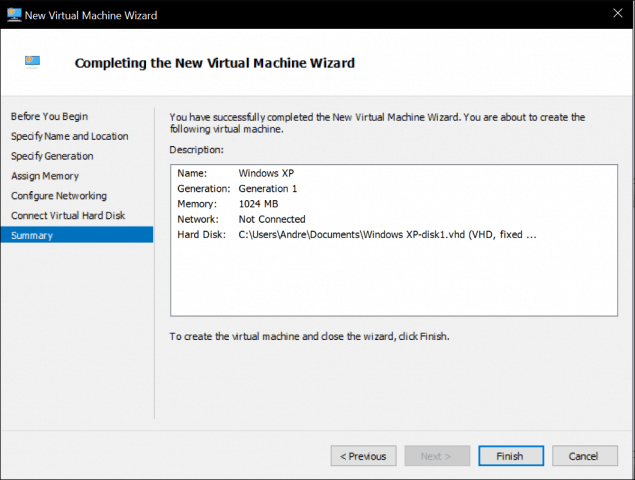
अपनी वर्चुअल मशीन लॉन्च करने के लिए आगे बढ़ें और वहां आपके पास है। अब आपका Oracle VirtualBox VM हाइपर- V में चल रहा है।
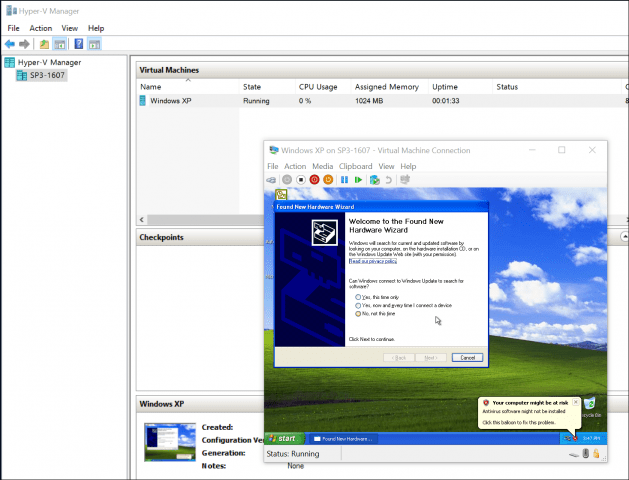
यह इतना बुरा नहीं था। VMs पर अधिक ट्यूटोरियल की तलाश है? अपनी वर्चुअल मशीन को इंटरनेट से जोड़ने के बारे में हमारी पोस्ट देखें। इसके अलावा, यदि आप StarWind सॉफ़्टवेयर का उपयोग नहीं करना चाहते हैं, तो मुफ्त Microsoft वर्चुअल मशीन कन्वर्टर को आज़माएं और हमें बताएं कि क्या आपके पास इसके साथ कोई भाग्य था।










एक टिप्पणी छोड़ें